简易遮罩制作双色波浪文字
对标题文字作一些简易的特殊效果往往能起到画龙点睛的作用。
现在我们来做一个双色波浪形的标题。
首先选择一款适合标题使用的粗体字。打字,是每个用电脑的朋友都会的事了吧?这里我们用Arial Black字体48px为示例,转斜体。
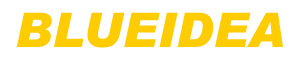
选中该文字,Edit-->Clone(Ctrl+Shift+D)克隆一个相同的文字出来。你现在看到的影像跟刚才没有分别,但是看层面板可以清楚看到有两个相同的物件。
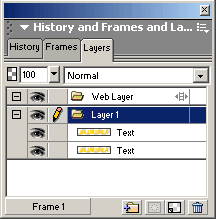
用钢笔随意画个图形。注意把波浪线盖到文字的一半左右,其余部分则遮住全部文字。

在层面板将波浪图形往下拉一层 。你还可以选中图形,使用Modify-->Arrange-->Send Backward(Ctrl+Down)来执行同样的操作。然后把上层文字填充改为白色。
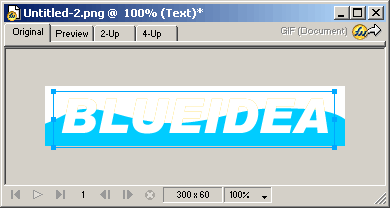
把最上层的白色文字和波浪图形组合成遮照。方法是选中这两个物件,Modify-->Mask-->Group as Mask (很可惜,这么常用的功能FW居然没有快捷键)我们可以看到双色波浪文字已经成形了。

当然我们不就此满足,稍加些其他效果可以使文字标题更生动。比如说我把蓝色部分做材质填充(Texture:DNA,50%),选中全部Select-->Select All(Ctrl+A),执行群组Modify-->Group(Ctrl+G)。
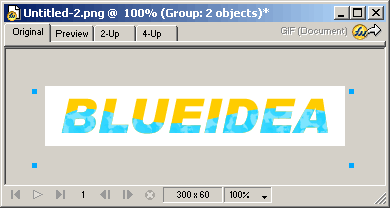
到属性面板加效果:内斜角 Effect+Bevel and Emboss-->Inner Bevel
Bevel edge shape:Flat / Width:3 / Contrast:75% / Softness:3 / Angle:135 / Button preset: Raised
投影 Effect+Shadow and Glow-->Drop shadow
Distance:5 / Opacity:65% / Color:#666666 / Softness:5 / Angle:315 /
成品如下:

当然有时间的话我们可以根据这个方法玩更多的花样,比如三色波浪:

比如腽色弓形:

比如起司字:

当然大家如果有兴趣可以继续深入研究。
现在我们来做一个双色波浪形的标题。
首先选择一款适合标题使用的粗体字。打字,是每个用电脑的朋友都会的事了吧?这里我们用Arial Black字体48px为示例,转斜体。
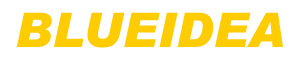
选中该文字,Edit-->Clone(Ctrl+Shift+D)克隆一个相同的文字出来。你现在看到的影像跟刚才没有分别,但是看层面板可以清楚看到有两个相同的物件。
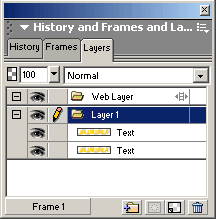
用钢笔随意画个图形。注意把波浪线盖到文字的一半左右,其余部分则遮住全部文字。

在层面板将波浪图形往下拉一层 。你还可以选中图形,使用Modify-->Arrange-->Send Backward(Ctrl+Down)来执行同样的操作。然后把上层文字填充改为白色。
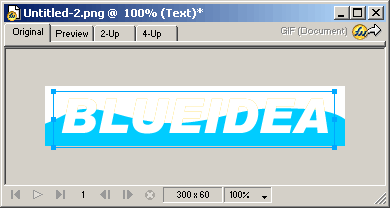
把最上层的白色文字和波浪图形组合成遮照。方法是选中这两个物件,Modify-->Mask-->Group as Mask (很可惜,这么常用的功能FW居然没有快捷键)我们可以看到双色波浪文字已经成形了。

当然我们不就此满足,稍加些其他效果可以使文字标题更生动。比如说我把蓝色部分做材质填充(Texture:DNA,50%),选中全部Select-->Select All(Ctrl+A),执行群组Modify-->Group(Ctrl+G)。
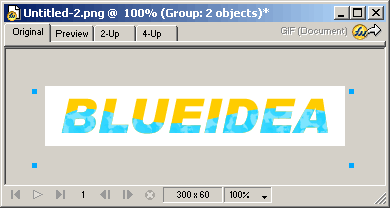
到属性面板加效果:内斜角 Effect+Bevel and Emboss-->Inner Bevel
Bevel edge shape:Flat / Width:3 / Contrast:75% / Softness:3 / Angle:135 / Button preset: Raised
投影 Effect+Shadow and Glow-->Drop shadow
Distance:5 / Opacity:65% / Color:#666666 / Softness:5 / Angle:315 /
成品如下:

当然有时间的话我们可以根据这个方法玩更多的花样,比如三色波浪:

比如腽色弓形:

比如起司字:

当然大家如果有兴趣可以继续深入研究。
- 上一篇: 制作黑白图像中的彩色效果
- 下一篇: 用 Fireworks MX 锻造黄金质感
-= 资 源 教 程 =-
文 章 搜 索
